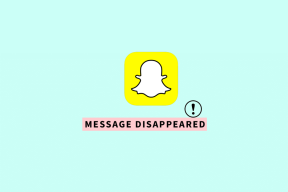Chrome 및 Firefox에서 선택적으로 기록을 삭제하는 방법
잡집 / / November 29, 2021
Google Chrome 및 Mozilla Firefox는 방문하는 모든 웹 페이지를 브라우저 기록에 저장하여 추천 및 제안을 통해 탐색 경험을 향상시킵니다. 또한 수집된 데이터는 타겟 광고를 표시하는 데 사용됩니다. 예를 들어 어떤 주제에 대해 조사하고 있다고 가정해 보겠습니다. 무선 라우터. 이제 Google에서 이 검색어를 기반으로 광고를 표시합니다.

여기서 성가신 부분은 에 대한 연구를 완료한 후에도 무선 라우터, 여전히 관련 광고를 계속 표시합니다.
따라서 이러한 타겟 광고를 제거하려면 관련 기록을 구체적으로 삭제해야 합니다. 무선 라우터. 그러나 그렇게 하는 동안 일부 링크가 유용하기 때문에 기록에 남아 있기를 원할 수 있습니다(당신은 그들도 북마크). 그러려면 다른 유용한 링크를 손상시키지 않고 선택적으로 기록을 삭제해야 합니다. 크롬과 파이어폭스 모두에서 어떻게 하는지 봅시다.
Chrome에서 선택적으로 기록 삭제
먼저 Chrome 확장 프로그램이 필요하지 않은 수동 방법을 보여 드리겠습니다. 따라서 특정 웹사이트 또는 주제의 기록을 수동으로 삭제하는 가장 쉬운 방법은 검색하는 것입니다. 이동 크롬://히스토리 오른쪽 상단에 검색 양식이 표시됩니다. 기록을 삭제하려는 주제 또는 특정 웹사이트를 입력합니다.
이제 삭제를 위해 모든 결과가 첫 번째 결과를 선택합니다. 다음, 보류 옮기다 그리고 마지막을 선택합니다. 모든 결과를 선택합니다. 이제 삭제하지 않으려는 항목을 선택 취소할 수 있습니다. 그러나 이 수동 방법은 날짜를 제어할 수 없습니다. 이를 위해 당신은 Chrome 확장 프로그램이 필요합니다.
특정 날짜 또는 기간의 기록 삭제
역사 지우개 기록 관리에 대한 추가 제어를 제공하는 Chrome 확장 프로그램입니다. 일반 크롬 기록 관리자보다 훨씬 더 많은 작업을 수행할 수 있습니다. 그러나 여기서는 현재 목표를 달성하는 방법만 보여 드리겠습니다.
확장 프로그램을 다운로드하고 확장 프로그램 메뉴 표시줄에서 아이콘을 클릭합니다. 새 창이 나타납니다. 이제 역사 우리의 역사 콘텐츠에 액세스합니다.

이제 아래로 스크롤하여 기록을 지우려는 제목을 검색하십시오. 다음으로 날짜를 선택합니다. 또는 날짜별 이력을 지울 날짜만 선택할 수 있습니다.

나중에 참조할 수 있도록 결과를 HTML 문서로 내보낼 수도 있습니다.
Firefox에서 선택적으로 기록 지우기
Firefox에서는 특정 웹사이트의 기록을 지우는 기본 지원을 받습니다. 에서 링크를 마우스 오른쪽 버튼으로 클릭 역사 라이브러리를 선택하면 옵션이 제공됩니다. 이 사이트는 잊어버리세요.

여기서 주목해야 할 한 가지는 이 옵션이 이 웹사이트와 관련된 모든 캐시와 양식 자동 채우기도 삭제한다는 것입니다. 이런 일이 발생하지 않도록 하려면 라이브러리에서 웹사이트를 지우는 플러그인을 사용할 수 있습니다. 하지만, 캐시를 유지합니다 양식 자동 채우기. 다운로드 사이트 기록 삭제.
날짜별 기록 지우기
Firefox에서는 날짜별로 기록을 지울 수 없지만 기간별로는 삭제할 수 있습니다. 그렇게 하려면 플러그인이 필요합니다. 설치 정확한 클리어 히스토리. 다운로드 후, Ctrl+Shift+Del 그러면 플러그인에 대한 옵션이 열립니다. 그것이 하는 일은 더 많은 옵션을 추가하는 것입니다. 최근 기록 지우기 창문. 날짜별 옵션을 추가하고 세션 기록을 제어합니다.

이 플러그인의 가장 큰 단점은 특정 웹사이트를 선택할 수 없다는 것입니다. 그러나 유일한 목표가 특정 날짜까지 기록을 지우는 것이라면 최고의 플러그인입니다.
결론
앞서 말했듯이 원치 않는 특정 웹 사이트의 기록을 지우면 웹 브라우저에서 제안 사항을 개선할 수 있습니다. 따라서 이러한 플러그인과 확장 프로그램을 얼마나 효과적으로 사용했는지 포럼에서 알려주십시오.